Naglalaman ang system ng iOS ng isang tampok na nagbibigay-daan upang ibahagi agad ang nai-save na mga password ng Wi-Fi sa ibang mga gumagamit ng iPhone. Ang tampok na ito ay inilunsad ng Apple, nagsisimula sa iOS 11, at pinag-usapan namin ito sa ilang detalye sa isang artikulong pinamagatang "Mga kalamangan at panig ng IOS 11 - Ibahagi ang Wi-Fi PasswordMakita ang higit pang mga detalye tungkol sa pagbabahagi ng Wi-Fi sa mga iPhone. Ngunit ang pinakapilit na tanong ay kung paano magbahagi ng password ng Wi-Fi sa mga gumagamit ng Android? Sa kasamaang palad, may isang shortcut upang malutas ang problemang ito. Tila magiging madali ang lahat sa pamamagitan ng aplikasyon ng Mga Shortcut, sa palagay namin sa pamamagitan nito ay mahahanap namin ang mga nakahandang solusyon sa maraming mga problema.
Nagbibigay sa iyo ang MyWifis shortcut ng isang link sa pagitan mo at ng mga aparato sa paligid mo ng iba't ibang mga uri, dahil nagbibigay-daan ito sa iyo upang madaling maibahagi ang Wi-Fi sa pamamagitan ng QR code sa parehong mga aparatong Apple at Android sa ilang mabilis na pag-click. Kaya mayroon kang isang mabilis na kahalili sa pagbabahagi ng iyong Wi-Fi.
I-install ang MyWiFis Shortcut
Upang mai-install ang shortcut na ito, tiyaking tumatakbo ang iyong aparato sa iOS 12 at na-install ang Shortcuts app
Mag-click sa link na ito upang mai-install ang shortcut MyWiFis Pagkatapos i-click ang "Kumuha ng isang shortcut upang mai-install ito sa iyong aparato."
At huwag mag-alala tungkol sa shortcut na humihiling ng pag-access sa iCloud Drive - dito lamang nai-save ang iyong mga password sa network.
I-save at iimbak ang Wi-Fi network
◉ Ngayon buksan ang Shortcuts app at piliin ang tab na "Library", pagkatapos ay piliin ang MyWiFis shortcut.
◉ Mag-click sa shortcut, maaari kang makakita ng isang mensahe tulad ng sumusunod.
◉ Pumunta sa Mga Setting - Apple ID account, pagkatapos iCloud, pagkatapos ay mag-scroll sa ibaba at buhayin ang Shortcuts app.
◉ Mag-click muli sa shortcut at sa sandaling ito ay magbukas mag-click sa icon ng pag-play.
◉ Lilitaw ang isang window na humihiling sa iyo na i-save ang kasalukuyang Wi-Fi, piliin ang Oo.
◉ Lilitaw ang isang window para ma-type mo ang password para sa Wi-Fi, pagkatapos ay OK.
◉ lilitaw ang isa pang window, na nagtatanong tungkol sa uri ng network na mayroon ka, WEP o WPA man ito. Kung hindi ka sigurado sa uri ng iyong network, maaari mong suriin ang iyong router.
Karamihan sa pangunahing pamantayan sa ngayon ay ang WPA at WPA2, kaya magsimula sa alinman sa mga ito. Maaari mong ulitin ang mga hakbang na ito para sa anumang iba pang mga Wi-Fi network na nais mong ibahagi sa hinaharap. Magkakaroon ka ng karanasan at madali ito para sa iyo.
Magbahagi ng isang Wi-Fi network
Kapag nakumpleto mo na ang mga nakaraang hakbang at patakbuhin ang shortcut, lilitaw ang isa pang window na may mga pagpipiliang "I-save ang Wifi", "MyWifis" at "Setting".
◉ Piliin ang MyWifis. Ang mga network na dati mong nai-save ay lilitaw. Piliin ang pangalan ng network na nais mong ibahagi.
◉ Lilitaw ang isang window na naglalaman ng ilang mga pagpipilian, kabilang ang "Ipakita ang QR Code" o "Ipakita ang QR Code" at "Ipakita ang Mga Detalye" o "Ipakita ang Mga Detalye" at "MyWiFi PDF" upang i-output ang data at mga detalye sa isang PDF file.
Mukhang ang pinakamadaling paraan upang maibahagi ang Wi-Fi ay ang piliin ang Ipakita ang QR Code o Ipakita ang QR Code. Sa kasong ito maaaring buksan ng bisita ang camera at ituro ito sa talim lamang. Para sa mga iPhone, ang default na application ng camera ay nagsasama ng tampok na pag-scan ng QR code, tulad ng ginagawa ng karamihan sa mga Android device. Pagkatapos ay sasabihan ang bisita na mag-access sa Wi-Fi network, at ito ay simple.
Kung ang Android device ng iyong kaibigan ay walang built-in na QR code scanner sa camera, kakailanganin niyang mag-install ng isang scanner app. Inirerekumenda namin na mag-install ka ng isang maaasahang application na ginawa ng kilalang kumpanya ng seguridad na Kaspersky Lab.
At para sa mga may-ari ng Android
Sa sandaling buksan mo ang application at ituro ang telepono sa QR code sa screen ng iPhone, maaari kang sumali sa Wi-Fi network.
◉ Ang iba pang dalawang mga pagpipilian para sa pagbabahagi ng Wi-Fi ay maaaring maging kapaki-pakinabang minsan. Para sa pagpipiliang "Ipakita ang Mga Detalye" o "Ipakita ang Mga Detalye", ang pangalan ng network at password ay ipapakita sa payak na teksto.
◉ Para sa pagpipiliang PDF, ang pangalan ng network at password ay ipapakita bilang karagdagan sa isang QR code, at maaari mong ipadala ang data na ito sa printer para sa pag-print.
At maaari mong ibahagi ang iyong data sa Wi-Fi sa pamamagitan ng window ng mga post sa pamamagitan ng pag-click sa icon ng pagbabahagi sa kaliwang itaas o kanan.
Ang MyWiFis shortcut ay isang mahusay na kahalili kapag nakikipag-ugnay ka sa maraming mga gumagamit ng Android sa paligid mo. Ang pamamaraan ay maaaring lumitaw sa maraming mga detalye, ngunit sa pasensya, pokus at pagpapasiya na malaman ang bago, gumawa ka ng pagsusumikap, at pagkatapos ay madarama mo ang kasiyahan ng kaalaman at ang kasiyahan ng pagsubok at pag-eksperimento. Maaari kang maging mapagkawanggawa sa iyo mula sa unang pagkakataon, kung hindi man subukang muli hanggang sa magtagumpay ka. Sa halip na maghanap ng mga nakahandang kahalili na kasalukuyang hindi magagamit.
Pinagmulan:

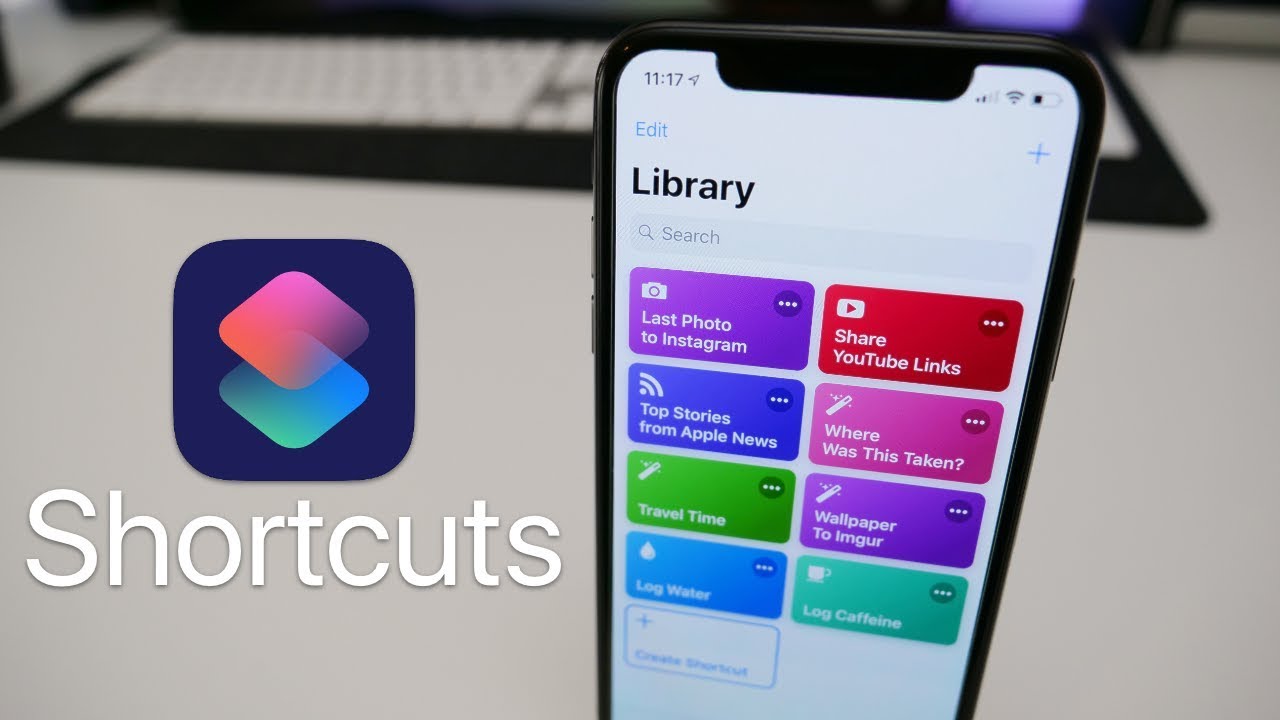
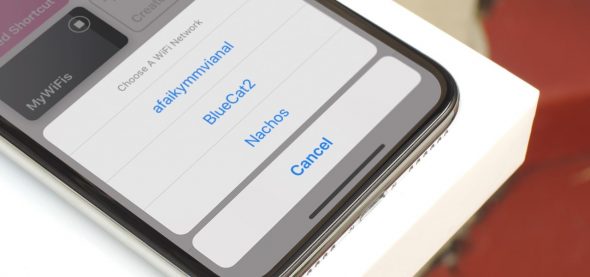

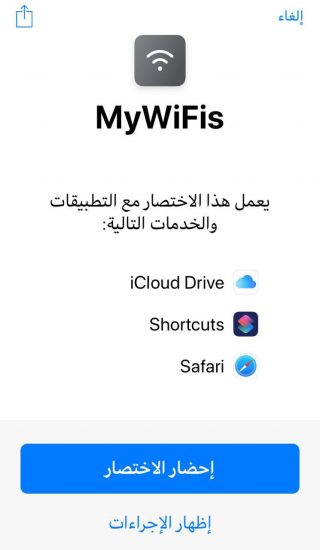
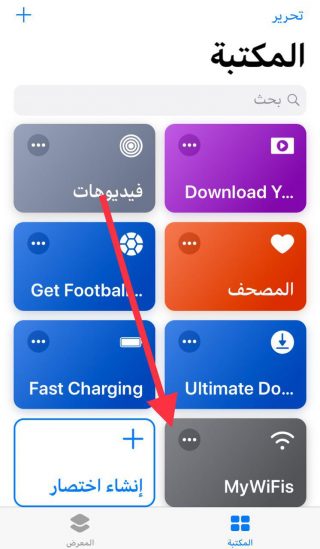


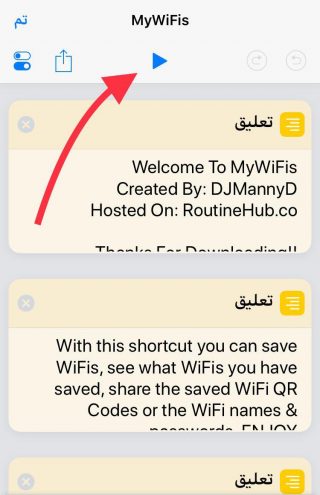

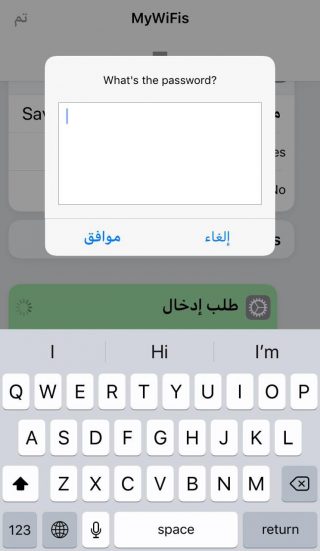
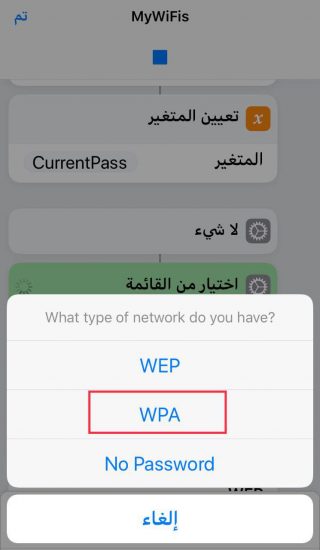


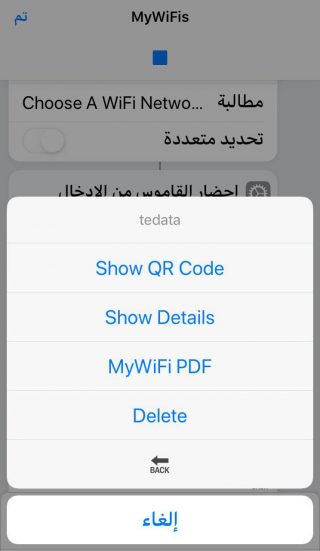
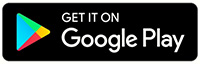

Ang interface ng programa ay ganap na naiiba mula sa paliwanag
Napakaganda ng paksa at ideya ng pagbabahagi ng Wi-Fi
Salamat sa magandang paksang ito
Isang buong at detalyadong paliwanag, salamat, ngunit ipinapalagay na papayagan ng Apple ang bentahe ng pagbabahagi ng Wi-Fi sa mga pangunahing tampok ng system nang madali at madali sa halip na ang mga mahahabang hakbang na ito sa paraang ito lamang ng isang maliit na porsyento ng mga gumagamit ay makikinabang sa kanila alinman dahil hindi nila alam kung paano ito i-set up o dahil tinatamad silang gawin ito at salamat sa kapaki-pakinabang na artikulo.
* Ibig kong sabihin na ibahagi ang Wi-Fi sa lahat ng mga aparato, kabilang ang Android
Propesor Mahmoud, mayroon akong XNUMX mga network sa bahay
Ang bawat yunit ay may sariling pangalan at simbolo
Maaari ko bang ilapat ang pamamaraang nabanggit sa artikulo sa lahat ng aking mga network? Ibig kong sabihin, maaari kong paikliin ang pagbabahagi ng code para sa bawat network ..
Ni ang paraan na ginagawa natin minsan lang, nag-iisa at kaligtasan?
I-dial ang telepono at ipasok ang password, at kung ikaw ay isang taong kahina-hinala sa mga tao o masigasig sa iyong privacy, siguraduhing ihinto ang pag-record ng screen ng telepono at isulat ang password
Sa pagbanggit ng Wi-Fi, naalala ko noong 2009 ang bilis ng internet ay 1 megabyte, at noong 2010 para sa mga tahanan ay 4 na metro ito at sa mga tanggapan ay 16 metro ito. Ngayon, ang bilis ng internet ay higit sa 3 megabytes. Isipin kung paano nagbago ang oras. Ang laki ng file ng mp6 ay humigit-kumulang na XNUMX megabytes. Ang buhay ay umunlad at kung magkano ang nagbago ng buhay. Minsan nakikita ko itong naging mas madali at minsan nakikita ko itong mas mahirap kaysa dati
Lahat ng pera upang mabigyan ang isang tao ng password? Man, ang aking Wi-Fi XNUMX ay mas madali kaysa dito? 😂
Ha-ha-ha
????
Nagtagumpay ako sa unang pagkakataon
Mabuhay ang mga kamay
Tumanggap
Mabuhay
Pinipigilan ako ng katamaran sa paglalapat ng pamamaraan
Ano ang mawawala sa Apple kung pinapayagan kaming ibahagi ang code sa mga Android device na kasing dali ng pagbabahagi nito sa iPhone?!
Ang aking kapatid na si Nour, kung makikita mo ang tanong, sasagutin mo ang tanong:
Ano ang mawawala sa Google kung papayagan mong maibahagi ang code sa Apple?
Ang Google (Android) at Apple (iOS) ay magkaibang sistema
Sa gayon, magagawa lamang ito kung sumasang-ayon sila sa isang pinag-isang pamantayan
Sa lahat ng mga platform at kung mangyari ito, ito ay magiging
Posible ito hindi lamang sa pagitan ng Apple at Google, ngunit sa pagitan
Mga computer na may Windows at Mac system, at lahat ng mga aparato na may iba't ibang uri
Mga Sistema
Mayroong mga samahan at katawang nagtatrabaho upang gawing pamantayan tulad ng mga ito
Kung hindi dahil sa mga bagay, ang mga bagay ay magiging mas kumplikado
Hahahahaha
Tamad ng anumang uri? Pisikal o mataba?
Halika, magsunog ng ilang mga calory.
Nakakumbinsi na mga salita, aking kapatid na si Ramzi, dahil hindi ko personal na ginamit ang Android system, kaya't hindi ko napansin ang puntong kahit na ang Android ay hindi ibinabahagi ang lihim na code sa system ng Apple
Ang pagiging tamad tungkol sa paggamit ng Shortcuts app😅
Hindi ko alam kung bakit tinanggihan ko ito at tinatamad na gawin ang gusto ko kung alam kong nalutas ito sa application na ito
Posibleng ipasok ang password nang direkta sa isang mobile phone, mas mabilis kaysa sa lahat ng mga hakbang na ito
Sa kauna-unahang pagkakataon lamang ito. Pagkatapos nito ay simple lang
Sa katunayan, hindi ko kailangan o pakialam na ibahagi
Wi-Fi kasama ang mga kaibigan, sa kabaligtaran
Itago ang impormasyon sa network upang hindi ito humina 😂
Ngunit kumukuha ako ng pagkakataon at tumuturo sa lakas
Application ng mga Shortcuts na talaga
Application ng programa na may mga simpleng tool na maingat na inihanda
Pauna upang madali silang madala at madali
Pagsasama
Maaari kang magsulat ng mga shortcut sa iyong sarili
O susog sa mayroon nang isa at idagdag
Mga bagong tampok dito, ngunit kailangan mo muna
Dapat mong maunawaan nang mabuti ang mga tagubilin sa application
Mayroong mga video mula sa Yvonne Islam
Sa Youtube, suriin ito para sa isang application
daloy ng trabaho ang lumang pangalan para sa mga shortcut
Customer👱🏼♂️: Nais kong bigyan ang mga may-ari ng password sa Internet sa pamamagitan ng iPhone nang direkta sa kanyang mobile, sa Android system, ano ang pamamaraan?
Empleyado ng Apple: Paumanhin, ito ay isang tampok para sa mga iPhone lamang
Ngunit maaari mo itong mai-install mula sa AppStore sa pamamagitan ng isang program na tinatawag na Apple
🤦🤦♂♂🤦🤦♂♂🤦🤦♂♂🤦🤦♂♂♂🤦🤦♂🤦♂🤦🤦♂♂🤦🤦♂♂🤦🤦♂♂♂🤦🤦♂🤦🤦🤦♂♂🤦🤦♂♂
Customer: Oh ang pangalan ko sa iyong henyo, Apple
Nagsimula matalino at matalino
Talagang isang kumpanya mula sa ibang mundo
😂
Lahat ng sipag na ito upang mapagtawanan si Yvonne 🤔
Ang tampok ay naroroon sa iPhone at ang pangalan nito ay airdrop
Ngunit mahirap para sa iyo na mapagtanto iyon dahil ang iyong telepono ay Android
Pinipiga mula sa Apple sa kabilang banda 😂😂😂😂
😂😂😂😂
Una sa lahat, nasa telepono ako, Yvonne
Pangalawa, alamin ang tampok na ito
Pangatlo, binibigyan kita ng pangalawang pagkakataon. Bumalik ka sa aking unang komento. Maaari mong maunawaan kung ano ang ibig kong sabihin
At sa wakas
Ano ang pinindot mula sa isang suspensyon na dumadampi sa isang makina
Kailangan nito ng psychiatrist
😂😂😂😂😂
😂😂😂👏🏻
Nahulog ako sa bitag Oh Hassan
😂😂😂😂😂
Ang Airdrop ay hindi nagbabahagi ng mga Wi-Fi network kaya't nakita nito ang iyong telepono
Android at normal na mock iPhone at drum para sa Android
Inuulit at inuulit natin
Bumalik basahin ang dalawang mga puna
At sa pangalawa
Sinabi kong alam ko ang tampok na ito
Hindi ko sinabi kung ano ang misyon nito
😂😂😂😂😂😂😂
Detektibong Kona
Mukhang may kumpiyansa siya
😂😂😂😂🤦🏻 ♂️
Eoh kumpanya mula sa Saturn.
Salamat
Salamat Yvonne Islam
Ito ay isa sa mga kayamanan ng tinatawag na tampok na (Tuklasin ang Iyong Sarili).
Hinahayaan kang tikman ang isang lasa ng pagtuklas
Ang totoong mansanas Salamat sa Apple pasulong at sa tuktok, kalooban ng Diyos
Ang isa sa mga pinakamahusay na programa sa iPhone ay ang programang pang-serbisyo na ito 👍👍
Salamat, Zaman para sa pagsisikap at ang maayos na paliwanag ..
Sa kabila ng kakulangan ng tampok na ito sa Apple system sa unang lugar, hindi katulad ng Android system, na kasama sa mga setting ng network ..
Inaasahan namin na idaragdag ito ng Apple sa system sa hinaharap.
Rarraondro, naghatid ka